GarageBandin käyttöopas
- Tervetuloa
-
- Mikä on GarageBand?
- Muokkausten peruminen ja tekeminen sittenkin GarageBand-apissa
- Lisä-äänten ja ‑silmukoiden hankkiminen
- Ohjeiden katsominen
-
- Mediatiedostojen esittely
-
- Apple Loops ‑silmukat GarageBandissa
- Apple Loops -silmukoiden etsiminen
- Apple Loops -silmukoiden toistaminen
- Apple Loops -suosikkisilmukoiden asettaminen
- Apple Loops -silmukoiden lisääminen projektiin
- Muokattujen Apple Loops -silmukoiden luominen
- Muiden valmistajien Apple Loops -silmukoiden lisääminen Silmukkaselaimeen
- Silmukkaselaimen muokkaaminen
- Ääni- ja MIDI-tiedostojen tuominen
-
- Editorin esittely
-
- Pianorullaeditorin esittely
- Nuottien lisääminen Pianorullaeditorissa
- Nuottien muokkaaminen Pianorullaeditorissa
- Nuottien ajoituksen kvantisointi Pianorullaeditorissa
- Alueiden transponointi Pianorullaeditorissa
- MIDI-alueiden nimeäminen uudelleen Pianorullaeditorissa
- Automaation käyttäminen Pianorullaeditorissa
-
- Smart Controlien yleiskatsaus
- Smart Control -tyypit
- Transformaatiopadin käyttäminen
- Arpeggiaattorin käyttäminen
- Tehosteliitännäisten lisääminen ja muokkaaminen
- Tehosteiden käyttäminen master-raidalla
- Audio Units -liitännäisten käyttäminen
- Taajuuskorjaintehosteen käyttäminen
-
- Vahvistimien ja pedaalien yleiskatsaus
-
- Bass Amp Designerin yleiskatsaus
- Bassovahvistinmallin valitseminen
- Muokatun bassovahvistinmallin luominen
- Bassovahvistinsäätimien käyttäminen
- Bassovahvistintehosteiden käyttäminen
- Bassovahvistimen mikrofonin valitseminen ja sijoittaminen
- DI-boksin käyttäminen
- Signaalin kulun muuttaminen Bass Amp Designerissa
- Muokatun Smart Control -säätimen vertaaminen sen tallennettuihin asetuksiin
-
- Oppitunnin toistaminen
- Syöttölähteen valitseminen kitaralle
- Oppitunti-ikkunan muokkaaminen
- Katso, kuinka hyvin soitit oppitunnin
- Edistymisen arvioiminen
- Oppitunnin hidastaminen
- Oppitunnin miksauksen muuttaminen
- Koko sivun nuotinnuksen näyttäminen
- Katso sanaston aiheita
- Kitarasointujen harjoitteleminen
- Kitaran virittäminen oppitunnilla
- Oppituntien avaaminen GarageBand-ikkunassa
- Opi soittamaan -lisäoppituntien hankkiminen
- Jos oppitunnin lataaminen tietokoneelle ei onnistu
-
- Jakamistoimintojen esittely
- Kappaleiden jakaminen Musiikki-appiin
- iCloudin käyttäminen projekteille
- AirDropin käyttäminen kappaleiden jakamiseen
- MailDropin käyttäminen kappaleiden jakamiseen
- Kappaleiden jakaminen SoundCloudiin
- Projektin jakaminen iOS-laitteeseen iCloudia käyttäen
- Kappaleiden vieminen levylle
- Kappaleen polttaminen CD-levylle
- Touch Bar -oikotiet
- Sanasto

Kitaran virittäminen Macin GarageBand-apissa
Kun suoritat kitaraoppituntia, voit tarkistaa kitaran vireen ja tarvittaessa virittää sen virittimellä. Jos oppituntiin sisältyy vaihtoehtoinen kitaran viritys, viritin mukautuu ja auttaa virittämään kitarasi vaihtoehtoiseen viritykseen.
Kitaran virittäminen oppitunnilla
Varmista, että kuulet kitarasi Macin GarageBand-apissa. Klikkaa tarvittaessa oppitunti-ikkunan oikeassa yläkulmassa Valinnat ja valitse syöttölähde kitaraasi varten.
Klikkaa ikkunan oikeassa yläkulmassa Viritin.
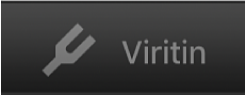
Viritin näkyy ikkunan keskellä.
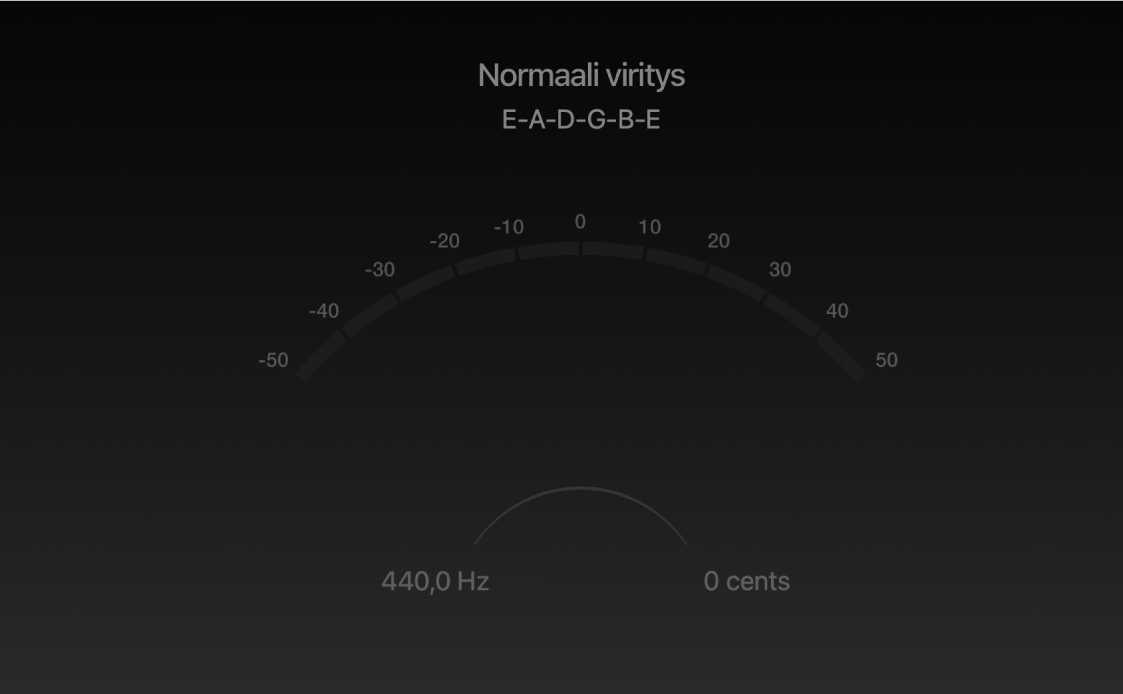
Viritä kieli klikkaamalla yhtä animoidun otelaudan kielistä ja seuraamalla virittimen alareunassa olevia ohjeita.
Sävelen nimi näkyy virittimen keskellä. Jos sävel on epävireessä, sävelen nimi näkyy punaisena ja sen jommallakummalla puolella näkyy palkki osoituksena siitä, että sävel on alavireinen tai ylävireinen.
Jos oppitunnilla käytetään vaihtoehtoista viritystä, virityksen sävelet näkyvät virittimen yläpuolella.
Kierrä kitarankielen viritysnuppia samalla jatkaen virittimen tarkkailua.
Kun sävel on vireessä, sävelen nimi näkyy sinisenä ja sen vieressä olevat palkit eivät syty.
Kun olet saanut virityksen tehtyä, sulje viritin klikkaamalla Viritin-painiketta uudelleen.